- 冒险村物语
- 英雄无敌3塔防
- 驾考家园手游
allpaperEngine如何设置开机启动 allpaperEngine设置开机启动图解教程
2017-06-30
allpaperEngine如何设置开机启动 allpaperEngine设置开机启动图解教程 我们的生活中越来越离不开电脑,但在使用电脑的过程中总会遇到各种各样的问题。知识屋致力于给电脑小白朋友们介绍一些简单常用问题的解决方法,这次给大家介绍的是allpaperEngine设置开机启动图解教程。
打开已经安装Wallpaper Engine 电脑的右下角通知区域图表,点击Wallpaper Engine图标,打开Wallpaper Engine操作界面
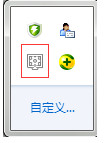
在Wallpaper Engine 程序操作界面,点击红区区域设置按钮
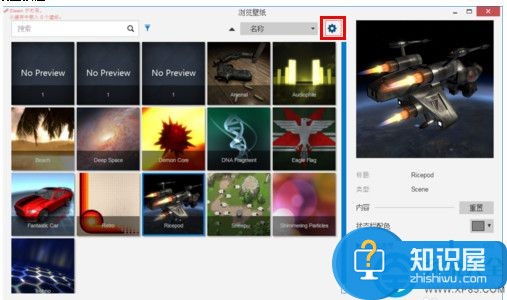
点击性能设置:全部保持运行
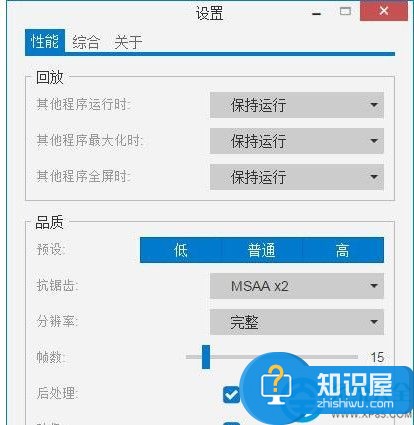
综合设置,勾选随Windows启动,可以不用设置管理员权限,这样少出BUG
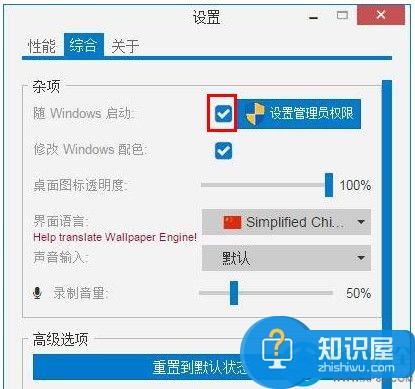
如点击设置管理员权限,可以让软件跳过任务管理器里的启动许可来自启
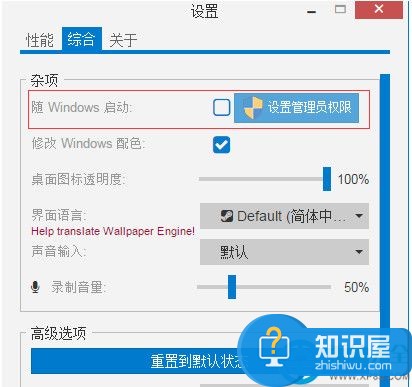
设置成功,点击确定。这样设置后就能开机直接启动Wallpaper Engine,基本秒进,CPU和内存占用也很低。
以上就是为您介绍的allpaperEngine设置开机启动图解教程,有兴趣的朋友可以试试以上方法,这些方法简单容易上手,希望对解决大家的问题有一定的帮助。
人气推荐
知识阅读
精彩推荐
- 游戏
- 软件
-

这就是江湖官方版下载v12.6.6 安卓最新版本
卡牌对战 211.6M
下载 -

热血美职篮手游下载v1.19020.1722.0 安卓版
体育运动 1.62G
下载 -

斗罗大陆魂师对决手游官方版下载v2.31.1 安卓版
卡牌对战 1.55G
下载 -

坦克大决战游戏下载v1.9462 安卓官方正版
射击枪战 388.5M
下载 -
孤胆车神维加斯官方正版(Gangstar Vegas)下载v8.5.1c 安卓手机版
射击枪战 2.44G
下载 -

孤胆车神维加斯僵尸城版本下载v8.5.1c 安卓版
射击枪战 2.44G
下载 -

英雄联盟云顶之弈手机版本下载v14.8.5768838 安卓最新版本
策略塔防 78.2M
下载 -

苍蓝前线手游下载v1.1.0 安卓版
策略塔防 464.3M
下载
-
崩坏学园2手游下载v12.2.8 安卓最新版本
下载
-
彩虹联萌手游下载v7.3.23015 安卓官方版
下载
-
花花填色苹果版下载v2.2.5 iPhone版
下载
-
奥特曼超时空英雄官方正版下载v1.0.2 安卓版
下载
-
全民奇迹2ios版下载v15.0.0 iphone版
下载
-
罗布乐思roblox国际服最新版官方正版下载v2.682.538 安卓版
下载
-
com.roblox.client国际服下载v2.682.538 安卓版
下载
-
绝地鸭卫游戏下载v0.2.3 安卓版
下载










